怎么设置win10笔记本电脑关闭盖子时进入睡眠
现在大部分笔记本电脑都是win10系统,有些用户想知道怎么设置关闭盖子时进入睡眠,接下来小编就给大家介绍一下具体的操作步骤。
具体如下:
1. 首先第一步根据下图箭头所指,点击左下角【开始菜单】图标。
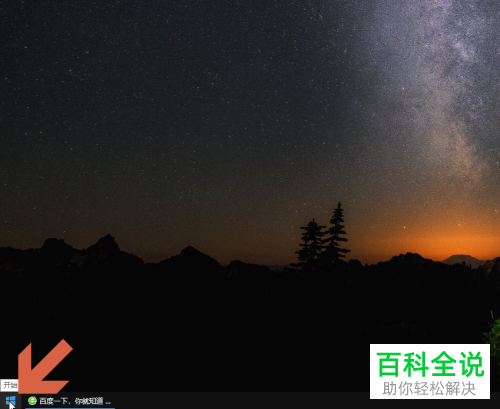
2. 第二步在弹出的窗口中,根据下图箭头所指,点击【齿轮】图标。

3. 第三步打开【设置】窗口后,根据下图箭头所指,点击【系统】选项。
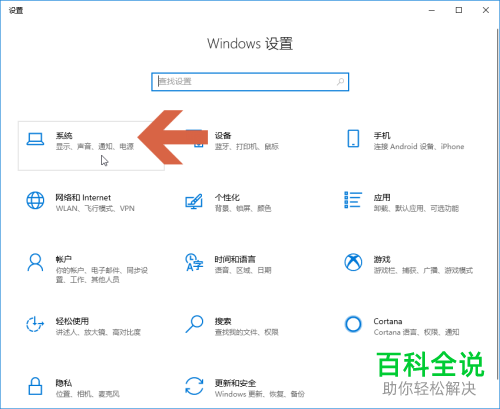
4. 第四步进入【系统【页面后,根据下图箭头所指,点击左侧【电源和睡眠】选项。

5. 第五步在右侧页面中,根据下图箭头所指,点击【其他电源设置】选项。
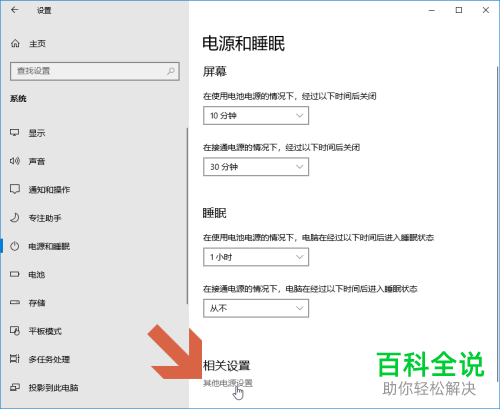
6. 第六步进入【电源选项】页面后,根据下图箭头所指,点击左侧【选择关闭笔记本计算机盖的功能】。

7. 第七步进入【系统设置】页面后,根据下图箭头所指,点击【关闭盖子时】选项后下拉菜单。

8. 最后在弹出的下拉列表中,根据下图箭头所指,点击【睡眠】选项,接着点击【保存修改】即可。
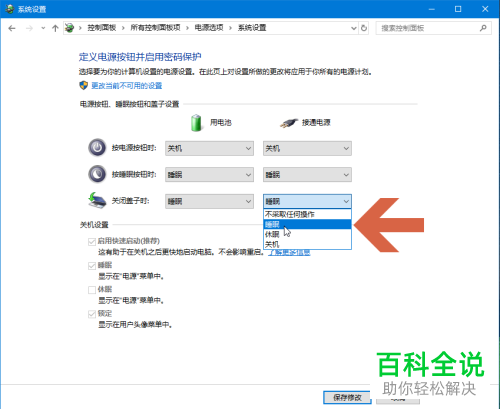
以上就是怎么设置win10笔记本电脑关闭盖子时进入睡眠的方法。
赞 (0)

